Digitizing Your Artwork
Hola, I'm back!
Sebenernya udah lama banget pengen bahas atau ngasih tutorial ini, tapi baru sekarang kesampean.
Apa sih digitize itu?
Istilahnya dalam bahasa gue juga kurang tau sih, tapi intinya adalah proses edit karya kamu hingga layak cetak, layak dipajang di blog atau web, atau sekedar majang jadi wallpaper hp. Di tutorial ini, gue akan share gimana caranya gue edit artwork gue hingga bisa di save dalam format png.
Alat yang dibutuhkan:
- Scanner/Kamera
- Software Adobe Photoshop
Langkah-langkanya:
- Foto atau scan artwork kamu, kemudian buka file-nya di photoshop
- Atur Brightness, Saturation, Level dengan Adjustment Layer. Pada tahap ini bebas mau apa aja yang di atur, value nya pun bebas, tergantung foto atau hasil scan kamu
- Kalau udah sreg sama pengaturannya, jangan lupa untuk merging semua layernya (select semua layer, klik kanan, merge layer)
- Tahap berikutnya adalah selection, jangan lupa untuk lepas gembok layer yang sebelumnya udh di merge (double click left mouse, ok). Di tahap selection ini kamu bisa menggunakan Lasso Tool, Quick Selection Tool atau Pen Tool. Kebetulan disini yang gue pake Quick Selection Tool.
- Setelah semuanya ter-select, selanjutnya klik Refine Edge (bisa diliat lokasinya dimana pada foto diatas). Di refine edge ini, kamu bisa atur pinggiran dari gambar yg udh di select tadi, bisa lebih smooth atau lebih crisp, bebas tergantung selera
- Setelah klik OK pada pengaturan Refine Edge, maka beginilah hasilnya. Semuanya sudah selesai tinggal di save as dalam format PNG atau kalau masih mau di edit2 lagi, kamu bisa save as PSD atau TIFF
Begitulah langkah-langkah cara digitizing artwork, kamu juga bisa digitizing di Adobe Illustrator menggunakan Image Trace, tapi menurut gue menggunakan Ps jauh lebih detail, kecuali harus diubah ke bentuk vector, baru tuh pake Ai.
Jika ada pertanyaan, bisa komen atau kontak via sosmed
Thank youuu




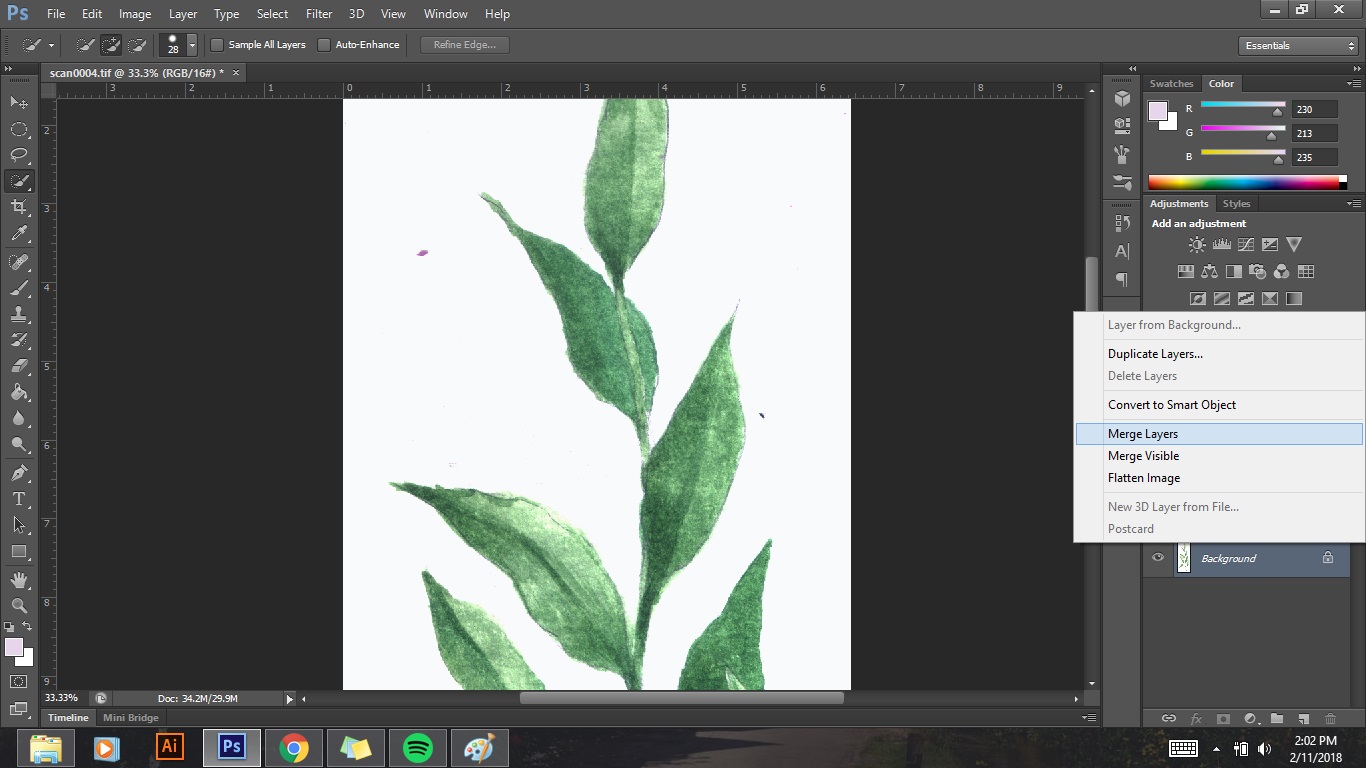







Terima kasih!
ReplyDelete